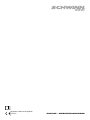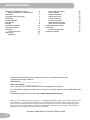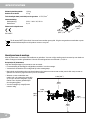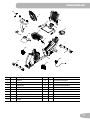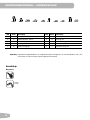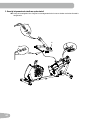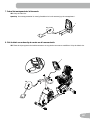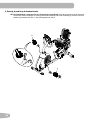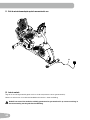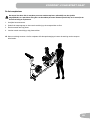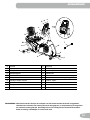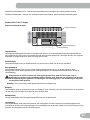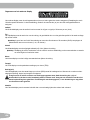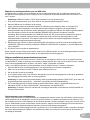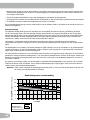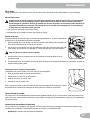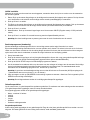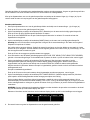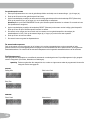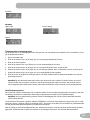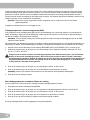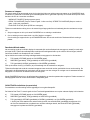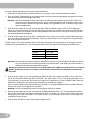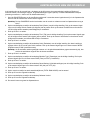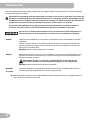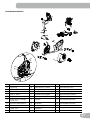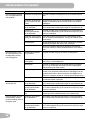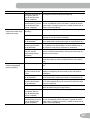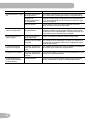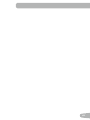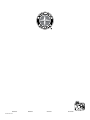MONTAGE- / GEBRUIKERSHANDLEIDING
230i
Dit product voldoet aan de geldende
CE-eisen.

2
INHOUDSOPGAVE
Bewaar het oorspronkelijke bewijs van aankoop en noteer de volgende informatie om de
garantieondersteuning te valideren:
Serienummer __________________________
Datum van aankoop ____________________
Neem contact op met uw lokale distributeur om uw productgarantie te registreren.
Als u vragen hebt of problemen ondervindt met uw product, neem dan contact op met uw lokale Schwinn-dis-
tributeur.
Uw plaatselijke distributeur kunt u hier vinden: www.nautilusinternational.com
Nautilus, Inc., www.nautilusinternational.com | Nautilus, Inc., 18225 NE Riverside Parkway, Portland, OR 97230 USA | Gedrukt in China
| © 2016 Nautilus, Inc. | ® verwijst naar handelsmerken die in de Verenigde Staten zijn geregistreerd. Deze merken mogen in andere
landen worden geregistreerd of anderszins worden beschermd door het gemeen recht. Schwinn, het Schwinn Quality-logo, Schwinn
230i, Schwinn Connect, Bowex, Nautilus, en Universal zijn handelsmerken in eigendom van of in licentie gegeven aan Nautilus, Inc.
MyFitness Pal
®
is een geregistreerd handelsmerk van zijn rechthebbende.
ORIGINELE HANDLEIDING - ENGELSE VERSIE ALLEEN
Belangrijke veiligheidsvoorschriften 3
Waarschuwingsklevers / Serienummer 5
Specicaties 6
Voorafgaand aan de montage 6
Onderdelen 7
Montagemateriaal 8
Gereedschap 8
Montage 9
Het toestel verplaatsen 19
Het toestel nivelleren 20
Kenmerken 21
Consolekenmerken 22
Bedieningen 27
Afstellingen 27
Opstart/Stand-by-modus 27
Initiële installatie 28
Snelstartprogramma 28
Gebruikersproelen 28
Proelprogramma's 29
Pauzeren of stoppen 33
Resultaten/Afkoel-modus 33
GOAL TRACK-statistieken 33
Onderhoudsmodus console 35
Onderhoud 36
Onderhoudsonderdelen 37
Problemen oplossen 38

3
BELANGRIJKE VEILIGHEIDSVOORSCHRIFTEN
Dit pictogram wijst op een potentieel gevaarlijke situatie die kan leiden tot de dood of ernstig letsel.
Neem de volgende waarschuwingen in acht:
Lees aandachtig alle waarschuwingsklevers op dit toestel.
Lees aandachtig de montage-instructies.
• Houd omstanders en kinderen te allen tijde uit de buurt van het toestel dat u aan het monteren bent.
• Sluit het toestel niet op het elektriciteitsnet aan totdat u dit gevraagd wordt.
• Monteer het toestel niet buiten of in een vochtige of natte plaats.
• Zorg ervoor dat u voldoende werkruimte hebt, uit de buurt van voorbijgangers en zonder blootstelling van
omstanders.
• Sommige componenten van het toestel kunnen zwaar of moeilijk hanteerbaar zijn. Roep de hulp in van een
tweede persoon wanneer u deze onderdelen monteert. Monteer geen zware of moeilijk hanteerbare onderdelen
zonder de hulp van een tweede persoon.
• Installeer het toestel op een stevige, vlakke en horizontale ondergrond.
• Probeer het design of de functionaliteit van het toestel niet te wijzigen. Dit zou de veiligheid van het toestel in
gevaar kunnen brengen en maakt de garantie ongeldig.
• Als u vervangingsonderdelen nodig hebt, gebruik dan uitsluitend originele vervangingsonderdelen en
montagemateriaal van Nautilus. Als u geen originele reserveonderdelen gebruikt, dan kan dit een risico inhouden
voor de gebruikers, het toestel verhinderen om correct te functioneren en de garantie ongeldig maken.
• Gebruik het toestel niet totdat het volledig gemonteerd en gecontroleerd is op correcte werking in
overeenstemming met de handleiding.
• Lees voor de eerste ingebruikneming aandachtig de volledige handleiding die bij dit toestel is meegeleverd.
Bewaar de handleiding voor later gebruik.
• Voer alle montagestappen in de opgegeven volgorde uit. Onjuiste montage kan leiden tot lichamelijke letsels of
onjuiste werking.
• Dit product bevat magneten. Magnetische velden kunnen interfereren met het normale gebruik van bepaalde
medische hulpmiddelen in de directe nabijheid. Gebruikers kunnen in de nabijheid van de magneten komen bij
de montage, het onderhoud en/of het gebruik van het product. Vanwege het voor de hand liggende belang van
deze hulpmiddelen, zoals een pacemaker, is het belangrijk dat u uw arts om advies vraagt in verband met het
gebruik van deze apparatuur. Raadpleeg het deel 'Waarschuwingsklevers en Serienummer' om de locatie van de
magneten op dit product te vinden.
Neem de volgende waarschuwingen in acht voordat u dit toestel in gebruik neemt:
!
Lees aandachtig de volledige handleiding. Bewaar de handleiding voor later gebruik.
Lees aandachtig alle waarschuwingsklevers op dit toestel. Als de waarschuwingsklevers op een
gegeven moment niet meer goed kleven, onleesbaar worden of loskomen, neem dan contact op met uw
lokale distributeur om de klevers te vervangen.
• Laat geen kinderen toe in de buurt van dit toestel. Bewegende onderdelen en andere voorzieningen van het
toestel kunnen gevaarlijk zijn voor kinderen.
• Niet geschikt voor gebruik door kinderen jonger dan 14 jaar.
• Vraag een arts om advies voordat u een trainingsprogramma start. Staak de training als u pijn of benauwdheid op
de borst voelt, kortademig wordt of u auw voelt. Vraag uw arts om advies voordat u het toestel opnieuw begint te
gebruiken. Gebruik de waarden die door de computer van het toestel worden berekend of opgemeten uitsluitend
ter informatie.
• Controleer voor elk gebruik of het toestel geen losse onderdelen heeft of tekenen van slijtage vertoont. Gebruik
het toestel niet als u een probleem vaststelt. Controleer de stoel, de pedalen en de crankarmen grondig. Neem
contact op met uw lokale distributeur voor informatie over een eventuele reparatie.

4
• Maximale gebruikersgewicht: 136 kg. Gebruik het toestel niet wanneer u meer weegt.
• Dit toestel is alleen geschikt voor thuisgebruik.
• Draag geen losse kleding of sieraden. Dit toestel heeft bewegende onderdelen. Plaats uw vingers of andere
voorwerpen niet in de bewegende onderdelen van het trainingstoestel.
• Installeer en gebruik dit toestel op een stevige, vlakke en horizontale ondergrond.
• Maak de pedalen stabiel voordat u erop gaat staan. Wees voorzichtig bij het op- en afstappen van het toestel.
• Bij onderhoud zorgt u ervoor dat het toestel niet meer op het elektriciteitsnet is aangesloten.
• Gebruik dit toestel niet buiten of in vochtige of natte plaatsen. Houd de voetpedalen schoon en droog.
• Bewaar aan beide zijden van het toestel een vrije ruimte van ten minste 0,6 m. Dit is de aanbevolen
veiligheidsafstand voor toegang en doorgang rond het toestel en voor het afstappen bij noodgevallen. Houd
omstanders buiten deze ruimte tijdens het gebruik van het toestel.
• Span uzelf niet overdreven in tijdens het trainen. Gebruik het toestel in overeenstemming met de voorschriften in
deze handleiding.
• Verstel en bevestig alle verstelbare onderdelen op een correcte en veilige manier. Zorg dat de verstelbare
onderdelen de gebruiker niet kunnen raken.
• Het gebruik van dit toestel vereist coördinatie en evenwicht. Tijdens het trainen kunt u snelheids- en
weerstandsveranderingen verwachten. Wees dus voorzichtig om evenwichtsverlies en mogelijk letsel te
voorkomen.
• Dit toestel is niet bedoeld voor gebruik door kinderen of personen met een verminderd lichamelijk, gevoels- of
mentaal vermogen, of personen zonder kennis over en ervaring met dit toestel, tenzij dit gebruik plaatsvindt onder
het toezicht van, of nadat men is geïnstrueerd over het gebruik van het toestel door, iemand die verantwoordelijk
is voor hun veiligheid.

5
WAARSCHUWINGSKLEVERS EN
SERIENUMMER
Serienummer
Productspecificatie
REVISIONS
ECO
REVISION
REV DESCRIPTION
APPROVED
DATE
TITLE.
PART NO.
REV.
SHEET 1 OF 1
SCALE: 1:1
DO NOT SCALE DRAWING
1. ALL ITEMS MUST BE RoHS COMPLIANT
2. ALL DIMENSIONS APPLY BEFORE PLATING OR COATING.
3. REMOVE ALL BURRS, BREAK SHARP EDGES 0.5 MM MAX.
4. ALL MACHINES SURFACES Ra 3.2 uM.
5. ALL APPLICABLE NAUTILUS STANDARDS AND
SPECIFICATIONS APPLY.
6. ALL DIMENSIONS ARE IN MILLIMETERS
7. ALL DUAL DIMENSIONS ARE IN INCH
UNLESS OTHERWISE SPECIFIED:
METRIC
THIRD ANGLE
PROJECTION
INTERPRET DIMENSIONS AND TOLERANCES
PER ASME Y14.5M - 1994
2.5
1.5
0.75
0.25
1°
X.
X.X
X.XX
X.XXX
ANGULAR
C
SIZE
This document is the property of Nautilus, Inc. It may not be reproduced in whole or part, provided to third parties, or used for any purposes other than the performance of work for Nautilus, Inc. without written authorization. All rights are reserved, including copyrights.
TOLERANCES.
DRAWN
DESIGNED
DATE
METRIC_C_REV G
NAUTILUS, INC.
16400 SE NAUTILUS DRIVE, VANCOUVER, WA 98683
LIFECYCLE
7-22-10
APPROVALS
- -
- - - -
WARRANTY ITEM:
A RELEASED
NPI 13149 DLOVELY
7-22-10
D.LOVELY
D.LOVELY
07 /22 / 2010
D.LOVELY
A
004-0930
CRUSH WARNING
21.78mm
54.8mm
MATERIAL.
COLOR.
DIE LINE
PMS 152
PMS 109
BLACK
WHITE
Labels must be created from an agency approved tamper proof labeling system
such as "UL Recognized component marking and labeling system (example: UL PGGU2) or equivalent.
Label and adhesive must be rated for surface it is applied to (painted metal or ABS plastic),
Label and adhesive must be rated for 60 degrees C minimum. Labels must meet UL 1647 Permanence of Marking Test.
•
•
WAARSCHUWING
• Houd handen en voeten veilig
uit de buurt.

6
SPECIFICATIES
Voorafgaand aan de montage
Kies de plaats waar u het toestel wilt installeren en gebruiken. Voor een veilige werking moet het toestel op een harde en
vlakke ondergrond worden geïnstalleerd. Voorzie een trainingsruimte van minimaal 1,9 x 2,8 m.
Basisprincipes bij het monteren
Volg deze basisprincipes bij het monteren van uw toestel:
• Lees aandachtig de 'Belangrijke veiligheidsvoorschriften' voor de montage.
• Verzamel alle onderdelen die u nodig hebt bij iedere montagestap.
• Met behulp van de aanbevolen moersleutels draait u de bouten en moeren naar rechts (met de klok mee) om aan te
spannen en naar links (tegen de klok in) om los te draaien.
• Wanneer u twee onderdelen vast-
maakt, heft u de constructie voorzichtig
op en kijkt u door de boutgaten. Op die
manier kunt u de bout gemakkelijker
door de gaten glijden.
• Voor de montage zijn mogelijk twee
mensen nodig.
Maximaal gebruikersgewicht: 136 kg
Gewicht van het toestel: 37 kg
Totale benodigde ruimte (voetafdruk) van de apparatuur: 10 705,5 cm
2
Stroomvoorziening:
Werkspanning: 220 V - 240 V AC, 50 Hz
Werkstroom: 0,4 A
Voldoet aan de volgende norm:
ISO 20957.
Zet dit toestel NIET bij het afval. Het toestel moet worden gerecycled. Volg de voorgeschreven methoden op een
erkend afvalinzamelpunt om dit product correct te recyclen.
126.8 cm
(49.9”)
162.5 cm
(64”)
70.3 cm
(27.7”)
2.8m (112”)
1.9m
(75”)
0.6m
( 24” )
0.6m
( 24” )
0.6m
( 24” )
0.6m
( 24” )

7
Item Aantal Omschrijving Item Aantal Omschrijving
1 1 Console 10 1 Wisselstroomadapter
2 1 Bidonhouder 11 1 Linkerpedaal
3 1 Rugleuning 12 1 Voorste stabilisatiesteun
4 1 Afdekkap 13 1 Rechterpedaal
5 1 Gemonteerd stoelframe 14 1 Bovenste beschermkap
6 1 Zitvlak 15 1 Dop beschermkap
7 1 Hendel voor het verstellen van de stoel 16 1 Consolemast
8 1 Achterste stabilisatiesteun 17 1 Mp3-snoer
9 1 Frame
ONDERDELEN
4
1
2
5
16
6
14
15
9
7
13
12
11
8
3
10
17

8
MONTAGEMATERIAAL / GEREEDSCHAP
Gereedschap
Meegeleverd
4 mm
6 mm
Item Aantal Omschrijving Item Aantal Omschrijving
A 8 Bolkopinbusbout, M8x20 F 2 Kruiskopschroevendraaier, M5x12
B 10 Bolkopinbusbout, M6x12 G 14 Borgring, M6
C 4 Vlakke sluitring, M8 H 4 Verende sluitring, M6
D 8 Borgring, M8 I 4 Kruiskopschroevendraaier, M6x25
E 10 Vlakke sluitring, M6 J 4 Verende sluitring, M8
A B C D E F
G H
I J
Opmerking: Bepaalde montageonderdelen zijn meegeleverd op de montagekaart als reserveonderdelen. Het is dus
normaal dat er na de montage nog montagemateriaal overblijft.

9
MONTAGE
1. Bevestig de stabilisatiesteunen aan het frame
Opmerking: Het montagemateriaal is vooraf geïnstalleerd en is niet aanwezig op de montagekaart. *
*
6mm
12
8
9
*
*
X2
*
6mm
*
*
X2

10
2. Bevestig het gemonteerde stoelframe op de stoelrail
NB: Krimp de hartslagkabel niet. Vergeet het montagemateriaal niet vast te draaien zodra het allemaal is
aangebracht.
B
E
G
4mm
X2
5
A
C
D
6mm
X4

11
3. Bevestig de stoelkussens aan het gemonteerde stoelframe
3
6
X8
4mm
B
E
G
H
X4
#2
G
I

12
4. Bevestig de kap op de frameconstructie
4

13
5. Bevestig de hendel voor het verstellen van de stoel aan de frameconstructie
7

14
6. Sluit de kabels aan en bevestig de consolemast aan de frameconstructie
NB: Krimp de consolekabels niet.
15
A
J
6mm
X4
16
14
D

15
7. Schroef het montagemateriaal uit de console
NB: Krimp de kabel niet.
Opmerking: Het montagemateriaal is vooraf geïnstalleerd en is niet aanwezig op de montagekaart. *
8. Sluit de kabels aan en bevestig de console aan de frameconstructie
NB: Plaats de clips tegenover de kabelconnectoren en zorg dat de connectoren vastklikken. Krimp de kabels niet.
*
X4
1
1
*
X4
#2

16
9. Bevestig de pedalen op de frameconstructie
NB: Het linkerpedaal is uitgerust met een omgekeerde schroefdraad. Zorg dat de pedalen aan de juiste kant
van de fiets worden bevestigd. De richting moet worden bepaald vanuit een zithouding op de fiets. Het linker-
pedaal is gemarkeerd met een 'L'; het rechterpedaal met een 'R'.
13
11

17
10. Bevestig de bidonhouder aan de frameconstructie
2
X2
F
#2

18
11. Sluit de wisselstroomadapter op de frameconstructie aan
12. Laatste controle
Zorg dat al het montagemateriaal goed vastzit en dat de componenten correct gemonteerd zijn.
Noteer het serienummer in het daarvoor bedoelde veld vooraan in deze handleiding.
Gebruik het toestel niet totdat het volledig gemonteerd en gecontroleerd is op correcte werking, in
overeenstemming met de gebruikershandleiding.
10

19
De fiets verplaatsen
Het toestel kan door één of meerdere personen worden verplaatst, afhankelijk van hun fysieke
mogelijkheden en capaciteiten. Zorg dat u en de andere personen allemaal fysiek fit zijn en in staat zijn om
het toestel veilig te verplaatsen.
1. Verwijder het stroomsnoer.
2. Gebruik de transportgreep om het toestel voorzichtig op de transportwielen te tillen.
3. Duw het toestel naar zijn plaats.
4. Laat het toestel voorzichtig op zijn plaats zakken.
NB: Wees voorzichtig wanneer u de ets verplaatst. Alle abrupte bewegingen kunnen de werking van de computer
beïnvloeden.
VOORDAT U VAN START GAAT

20
De fiets nivelleren
Aan weerszijden van de achterste stabilisatiesteun en op het framerail bevinden zich stelpootjes. Draai aan de knop op de
achterste stabilisatiesteun om de stabilisatievoet te verstellen.
Het stelpootje op de framerail verstellen:
1. Maak de bovenste borgmoer los.
2. Draai aan het stelpootje om de hoogte te verstellen.
Verstel de stelpootjes niet te hoog, waardoor ze loskomen of van het toestel worden afgeschroefd. Dit zou
lichamelijk letsel of schade aan het toestel kunnen veroorzaken.
3. Draai de bovenste borgmoer aan om het stelpootje vast te zetten.
Zorg dat de ets waterpas staat en stabiel is voordat u begint te trainen.

21
KENMERKEN
B
C
A
H
I
G
J
K
P
R
L
K
J
M
N
Q
O
E
F
D
S
T
A Console K Stelpootje
B Mp3-ingang L Transportgreep
C USB-poort M Verstelknop van de stoel
D Mediadraagblad N Bidonhouder
E Ventilator O Verstelbare stoel
F Luidsprekers P Contactsensoren voor hartslagmeting (CHR)
G Volledig overkapt vliegwiel Q Handvat, zijkant
H Stroomaansluiting R Pedaal
I Transportwiel S Handvat, verticaal steunproel
J Onderstel T Mediakabel
WAARSCHUWING! Gebruik de waarden die door de computer van het toestel worden berekend of opgemeten
uitsluitend ter informatie. De hartslag die wordt weergegeven, is een benadering en mag alleen
ter referentie worden gebruikt. Overmatig trainen kan ernstig letsel of de dood veroorzaken.
Staak de training onmiddellijk als u zich zwak voelt.

22
Consolefuncties
De console verstrekt belangrijke informatie over uw training en verleent u controle over de weerstandsniveaus tijdens
het trainen. De console is voorzien van het Schwinn Dual Track
™
-display met aanraaktoetsen waarmee u door de
trainingsprogramma's kunt navigeren.
Toetsenblokfuncties
Toets weerstandsverhoging () - Verhoogt het weerstandsniveau van de training
Toets weerstandsverlaging () - Verlaagt het weerstandsniveau van de training
QUICK START-toets - Start een Quick Start-training
PROGRAMS-toets - Selecteert een categorie en een trainingsprogramma
PAUSE/END-toets - Pauzeert een actieve training, beëindigt een onderbroken training of gaat terug naar het vorige
scherm
GOAL TRACK-toets - Geeft de trainingsresultaten en prestaties voor het geselecteerde gebruikersproel weer
Verhoogtoets () - Verhoogt een waarde (leeftijd, tijd, afstand of calorieën) of beweegt door de opties
Toets Links () - Geeft de verschillende trainingswaarden tijdens een training weer en beweegt door de opties
OK-toets - Start een programmatraining, bevestigt informatie of hervat een onderbroken training.
Toets Rechts () - Geeft de verschillende trainingswaarden tijdens een training weer en beweegt door de opties
Verlaagtoets () - Verlaagt een waarde (leeftijd, tijd, afstand of calorieën) of beweegt door de opties
FAN-toets - Bedient de ventilator met drie snelheden
10%
40%
70%
1
2
3
4
5
6
7
8
9
10
Hr
Hr
Bovenste display
Onderste display
Sneltoetsen weerstandsniveau
Sneltoetsen weerstandsniveau
Prestatie-indicatielampjes
Ventilator

23
Sneltoetsen weerstandsniveaus - Verschuift de weerstandsniveaus snel tijdens een training naar de instelling
Prestatie-indicatielampen - wanneer een trainingsresultaat wordt bekeken, gaat de prestatie-indicatielamp aan.
Schwinn Dual Track™-display
Gegevens van het bovenste display
Programmadisplay
Het programmadisplay geeft informatie voor de gebruiker weer en het rasterdisplaygebied geeft het trajectproel van
het programma weer. Elke kolom in het proel toont één interval (trainingssegment). Hoe hoger de kolom, hoe hoger de
weerstand. De knipperende kolom geeft uw huidige interval weer.
Intensiteitsdisplay
Het intensiteitsdisplay toont het intensiteitsniveau op dat moment op basis van de huidige weerstand.
Hartslagzonedisplay
Het hartslagzonedisplay toont in welke zone de huidige hartslagwaarde valt voor de huidige gebruiker. Deze
hartslagzones kunnen worden gebruikt als een trainingsrichtlijn voor een bepaalde doelzone (anaeroob, aeroob of
vetverbranding).
Vraag een arts om advies voordat u een trainingsprogramma start. Staak de training als u pijn of
benauwdheid op de borst voelt, kortademig wordt of u auw voelt. Vraag uw arts om advies voordat u het
toestel opnieuw begint te gebruiken. De hartslag die wordt weergegeven, is een benadering en mag alleen
ter referentie worden gebruikt.
Opmerking: Als er geen hartslag wordt gedetecteerd, dan is het display leeg.
Doeldisplay
Het Doeldisplay geeft het geselecteerde type doel (Afstand, Tijd of Calorieën) weer, de huidige waarde voor het bereiken
van het doel en het voltooide percentage van het te bereiken doel.
Gebruikersdisplay
Het Gebruikersdisplay toont welk gebruikersproel momenteel is geselecteerd.
Prestatiedisplay
Het Prestatiedisplay wordt geactiveerd wanneer een trainingsdoel is bereikt of wanneer een trainingsmijlpaal wordt
overtroffen ten opzichte van vorige trainingen. Het consoledisplay zal de gebruiker feliciteren en hem informeren van zijn
prestatie. Dit gaat gepaard met een feestelijk geluidje.
Programmadisplay
10%
40%
70%
1
2
3
4
5
6
7
8
9
10
Hr
Hr
Gebruikersdisplay
Prestatiedisplay

24
Gegevens van het onderste display
Het onderste display toont de trainingswaarden en kan voor iedere gebruiker worden aangepast. (Raadpleeg de sectie
'Gebruikersproel bewerken' in deze handleiding). Gebruik de toets Rechts () om door alle trainingsstatistieken te
navigeren.
Snelheid
Het Snelheidsdisplay toont de snelheid van het toestel in mijl per uur (mph) of kilometer per uur (km/u).
Tijd
Het Tijdsdisplay toont de totale duur van de training, de gemiddelde duur voor het gebruikersproel of de totale werkings-
tijd van het toestel.
Opmerking: In geval van een Quick Start-training van meer dan 99 minuten en 59 seconden (99:59) verspringen de
tijdseenheden naar uren en minuten (1 uur, 40 minuten).
Afstand
Het Afstandsdisplay toont de afgelegde afstand (mijl of km) tijdens de training.
Opmerking: Raadpleeg de sectie 'Instelmodus van de console' van deze handleiding om de meeteenheden te verande-
ren naar Engelse of metrische maten.
Niveau
Het Niveaudisplay toont het huidige weerstandsniveau tijdens de training.
Toerental
Het TPM-display toont de pedaalomwentelingen per minuut (TPM).
Hartslag (pols)
Het Hartslagdisplay toont het aantal slagen per minuut (BPM) vanaf de hartslagmonitor. Wanneer de console een hart-
slagsignaal opvangt, begint het pictogram te knipperen.
Vraag een arts om advies voordat u een trainingsprogramma start. Staak de training als u pijn of
benauwdheid op de borst voelt, kortademig wordt of u auw voelt. Vraag uw arts om advies voordat u het
toestel opnieuw begint te gebruiken. De hartslag die wordt weergegeven, is een benadering en mag alleen
ter referentie worden gebruikt.
Calorieën
Het Calorieëndisplay toont het aantal calorieën dat u naar schatting tijdens het trainen hebt verbrand.
OK
PAUSE/
END
QUICK
START
PROGRAMS
GOAL TRACK
CURRENT WORKOUT
LAST WORKOUT
LAST 7 DAYS
1
5
9
14
18
3
7
12
16
20
10%
40%
70%
1
2
3
4
5
6
7
8
9
10
Hr
10%
40%
70%
1
2
3
4
5
6
7
8
9
10
Hr

25
Exporteer uw trainingsresultaten naar een USB-stick
Dit tnesstoestel is uitgerust met een USB-poort en kan uw trainingsresultaten naar een USB-stick exporteren. Sluit
de USB-stick na het exporteren van de trainingen op een computer aan en upload het bestand naar uw Schwinn Con-
nect™-account.
Opmerking: USB-sticks moeten in FAT32 zijn geformatteerd voor een goede werking.
1. Druk vanaf het opstartscherm op de 'User'-toets om het gewenste gebruikersproel te kiezen.
2. Steek de USB-stick in de USB-poort op de console.
3. Op de console verschijnt de boodschap 'SAVING TO USB' (Bezig met opslaan op USB), en vervolgens 'DO
NOT REMOVE' (Niet verwijderen). Het huidige gebruikersproel begint te knipperen, wat aangeeft dat de
trainingsresultaten naar de USB-stick worden geëxporteerd. Verwijder de USB-stick niet totdat het gebruikersproel
niet meer knippert en op de console de boodschap 'REMOVE USB' (USB-stick verwijderen) verschijnt.
Opmerking: Als de trainingsresultaten op de USB-stick actueel zijn, dan zal de console het bestand niet opnieuw
exporteren. Als er meerdere trainingen werden voltooid, dan zal de console meer tijd nodig hebben om alle
trainingsresultaten te exporteren. Voor langere exports zal de console een exportvoortgangsstatus weergeven
(geëxporteerde trainingen/totaal aantal trainingen).
4. Wanneer de export voltooid is, stopt het gebruikersproel met knipperen en geeft de console de boodschap 'USB
COMPLETE' (USB-export voltooid), gevolgd door 'REMOVE USB' (USB-stick verwijderen). U kunt de USB-stick nu
veilig verwijderen.
5. De console keert terug naar het Opstartscherm.
Bij het voltooien van een training zal de console, waarin al een USB-stick steekt, de nieuwe trainingsresultaten niet expor-
teren totdat de resultatenmodus wordt verlaten en het opstartscherm wordt weergegeven.
Volg uw resultaten op www.schwinnconnect.com
Maak nuttig gebruik van de Schwinn Connect™-website om uw vooruitgang in de tijd te zien en uw gegevens te delen
met MyFitnessPal
®
. Bekijk uw trainingen en resultaten op afstand wanneer het u past. Op de Schwinn Connect™-website
kunt u een trainingswaarde kiezen en deze in een week-, maand- of jaargraek voorstellen.
Indien u een USB-stick gebruikt om trainingsresultaten naar de Schwinn Connect™-website te importeren:
1. Steek de USB-stick met uw trainingsgegevens in een apparaat dat op het internet is aangesloten.
2. Meld u aan op de Schwinn Connect™-website: www.schwinnconnect.com.
3. Klik op de toets 'Upload' op de website.
4. In het 'Upload'-venster zoekt u uw USB-stick. Selecteer de map met de trainingsgegevens en klik op de uploadtoets.
Uw trainingsgegevens worden naar uw account geüpload.
Opmerking: De naam van het gegevensbestand is ofwel de geselecteerde gebruiker ('USER1.DAT') of de naam van
de geïndividualiseerde gebruiker (bv. - 'JOHN.DAT'), gevolgd door de DAT-bestandsindeling.
5. Om uw trainingsgegevens met MyFitnessPal
®
te synchroniseren kiest u 'Menu' in de linkerbovenhoek van de
webpagina en klikt u op 'Sync to MyFitnessPal
®
' (Synchroniseren naar MyFitnessPal
®
).
Opmerking: De Schwinn Connect™-software zal uw trainingen automatisch synchroniseren met MyFitnessPal
®
na
de eerste synchronisatie.
Contactsensoren voor hartslagmeting
Contact Heart Rate-sensoren (CHR) verzenden uw hartslagsignalen naar de console. De CHR-sensoren zijn de roestvrij-
stalen onderdelen van de handgrepen. Om deze te gebruiken plaatst u uw handen comfortabel rond de sensoren. Zorg
dat uw handen de boven- en de onderkant van de sensoren aanraken. Houd de handgrepen stevig vast, maar niet te vast
of te los. Beide handen moeten contact maken met de sensoren, opdat de console een hartslag zou kunnen detecteren.
Zodra de console vier stabiele pulssignalen detecteert, wordt uw initiële hartslag weergegeven.
Zodra de console uw initiële hartslag heeft, blijft u gedurende 10 tot 15 seconden stilzitten zonder uw handen te bewegen.
De console gaat de hartslag nu valideren. Heel wat factoren hebben een invloed op het vermogen van de sensoren om
uw hartslag te detecteren:

26
• Beweging van de spieren van het bovenlichaam (met inbegrip van de armen) produceert een elektrisch signaal (spier-
artefact) dat de pulsdetectie kan verstoren. Lichte beweging van de handen tijdens het contact met de sensoren kan
ook storingen veroorzaken.
• Eelt op de handen en handlotion vormen een isolatielaag en verminderen de signaalsterkte.
• Sommige personen wekken een onvoldoende sterk ECG-signaal op, dat niet kan worden gedetecteerd door de sensoren.
• De nabijheid van andere elektronische apparaten kan storing veroorzaken.
Als uw hartslagsignaal op enig moment verstoord lijkt te zijn na validatie, maakt u uw handen en de sensoren schoon en
probeert u het opnieuw.
Hartslagberekeningen
Uw maximale hartslag daalt typisch van 220 slagen per minuut (BPM) als kind tot ongeveer 160 BPM op de leeftijd
van 60. Deze daling van de maximale hartslag verloopt meestal lineair, met ongeveer één BPM per jaar. Er zijn geen
aanwijzingen dat de daling van de maximale hartslag door training kan worden beïnvloed. Mensen van dezelfde leeftijd
kunnen verschillende maximale hartslagen hebben. Om deze waarde nauwkeurig te berekenen legt u dus beter een
stresstest af in plaats van de formule op basis van de leeftijd toe te passen.
Uw hartslag in rusttoestand wordt beïnvloed door duurtraining. De doorsnee volwassene heeft een hartslag in
rusttoestand van ongeveer 72 slagen per minuut, terwijl intensief getrainde lopers 40 slagen per minuut of lager kunnen
halen.
De hartslagtabel is een schatting van welke hartslagzone (HRZ) effectief is om vet te verbranden en uw cardiovasculaire
conditie te verbeteren. Fysieke omstandigheden variëren. Daarom is het mogelijk dat uw individuele HRZ verschillende
slagen hoger of lager ligt dan wat wordt weergegeven.
De meest efciënte methode om vet te verbranden tijdens het trainen is te beginnen op een laag tempo en de intensiteit
geleidelijk te verhogen totdat uw hartslag 60-85 % van uw maximale hartslag bereikt. Ga door op dat tempo, waarbij u uw
hartslag in die doelzone houdt gedurende meer dan 20 minuten. Hoe langer u uw doelhartslag aanhoudt, hoe meer vet
uw lichaam verbrandt.
De graek is een beknopte richtlijn met de doorgaans voorgestelde doelhartslagwaarden voor personen van uw leeftijd.
Zoals we hierboven reeds vermeldden, kan uw optimale doelhartslag hoger of lager liggen. Vraag uw arts om advies in
verband met uw persoonlijke doelhartslagzone.
Opmerking: Zoals met alle trainingen en tnessprogramma's het geval is, moet u ook hier de intensiteit en de duur van
de training naar eigen goeddunken verhogen.
20-24
Doelhartslag voor vetverbranding
Hartslag BPM (slagen per minuut)
Leeftijd
25-29
0
50
100
150
200
250
30-34 35-39 40-44 45-49 50-54 55-59 60-64 65-69 70+
196
191
186
181
176
171
166
161
156
151
146
167
162
158
154
150
145
141
137
133
128
126
Maximale Hartslag
Doelhartslagzone
(blijf binnen deze zone voor
een optimale vetverbranding)
118
115
112
109
106
103
100
97
94
91
88

27
BEDIENINGEN
Wat te dragen
Draag sportschoenen met rubberen zolen. Om te trainen hebt u geschikte kleding nodig waarin u vrij kunt bewegen.
Hoe vaak moet u trainen
Vraag een arts om advies voordat u een trainingsprogramma start. Staak de training als u pijn of benauwd-
heid op de borst voelt, kortademig wordt of u auw voelt. Vraag uw arts om advies voordat u het toestel
opnieuw begint te gebruiken. Gebruik de waarden die door de computer van het toestel worden berekend of
opgemeten uitsluitend ter informatie. De hartslag die op de console wordt weergegeven, is onnauwkeurig
en mag alleen ter referentie worden gebruikt.
• 3 keer per week gedurende 30 minuten per dag.
• Plan trainingen op voorhand en probeer het schema te volgen.
Afstellen van de stoel
De juiste afstelling van de stoel helpt u maximale trainingsefciëntie en -comfort te garanderen,
terwijl het risico op lichamelijk letsel wordt verminderd.
1. Met één pedaal naar voren plaatst u de bal van uw voet in het midden van het pedaal. Uw
been moet licht gebogen zijn ter hoogte van de knie.
2. Als uw been te recht staat of uw voet het pedaal niet raakt, dan moet u de stoel meer naar
voren zetten. Als uw been te veel gebogen is, zet de stoel dan wat meer naar achteren.
Stap van de ets voordat u de stoel verstelt.
3. Duw de hendel voor het verstellen van de stoel omlaag en verstel de stoel tot op de
gewenste hoogte.
4. Trek de hendel voor het verstellen van de stoel weer omhoog om het vergendelmechanisme te activeren. Zorg dat de
hendel volledig omhoog staat.
Plaatsing van de voet / afstelling van de pedaalriem
Voetpedalen met riemen houden uw voeten veilig op de trainingsets.
1. Draai de pedalen totdat er één kan worden bereikt.
2. Plaats de bal van elke voet op de pedalen.
3. Maak de riem over uw schoen vast.
4. Herhaal dit voor de andere voet.
Richt uw tenen en knieën recht naar voren om een maximale trapkracht te garanderen. U kunt
de pedaalriemen verschillende trainingen na elkaar gebruiken zonder ze te verstellen.
Opstart/Stand-by-modus
De console zal in de Opstart/Stand-by-modus worden geplaatst wanneer hij op een stroombron wordt aangesloten, wan-
neer er een toets wordt ingedrukt of wanneer hij een signaal ontvangt van de toerentalsensor als gevolg van trapbewegin-
gen op het toestel.
Automatisch uitschakelen (slaapstand)
Als de console in een tijdspanne van ongeveer 5 minuten geen enkele input ontvangt, dan wordt hij automatisch uitge-
schakeld. Het lcd-display is uitgeschakeld wanneer de console in de slaapstand staat.
Opmerking: De console heeft geen Aan/Uit-schakelaar.

28
Initiële installatie
Wanneer de console voor de eerste keer wordt opgestart, moeten de datum, de tijd en uw voorkeur van de meeteenhe-
den worden ingesteld.
1. Datum: Druk op de toetsen Hoger/Lager om de huidige actieve waarde (die knippert) aan te passen. Druk op de toet-
sen Links/Rechts om de selectie van de huidige actieve waarde (maand/dag/jaar) te veranderen.
2. Druk op OK om in te stellen.
3. Tijd: Druk op de toetsen Hoger/Lager om de huidige actieve waarde (die knippert) aan te passen. Druk op de toetsen
Links/Rechts om de selectie van de huidige actieve waarde (uur/minuten/AM of PM) te veranderen.
4. Druk op OK om in te stellen.
5. Meeteenheden: Druk op de toetsen Hoger/Lager om te kiezen tussen 'MILES' (Engelse maten) of 'KM' (metrische
maten).
6. Druk op OK om in te stellen. De console keert terug naar het Opstart/Stand-by-scherm.
Opmerking: Om deze instellingen aan te passen gaat u naar de sectie 'Instelmodus van de console'.
Snelstartprogramma (handmatig)
Met het handmatige snelstartprogramma kunt u een training starten zonder enige informatie in te voeren.
Bij een handmatige training staat iedere kolom voor een periode van 2 minuten. De actieve kolom zal om de 2 minuten
verder over het scherm verschuiven. Als de training langer duurt dan 30 minuten, dan wordt de actieve kolom vastgezet
op de verste kolom aan de rechterkant en worden de vorige kolommen van het display geduwd.
1. Ga op het toestel zitten.
2. Druk op de toetsen Hoger/Lager om het juiste gebruikersproel te kiezen. Als u nog geen gebruikersproel hebt inge-
steld, dan kunt u een proel zonder aangepaste gegevens kiezen (alleen standaardwaarden).
3. Druk op de QUICK START-knop om het handmatige programma te starten.
4. Om de weerstand te veranderen drukt u op de toetsen voor het verhogen of verlagen van de weerstand. Het huidige
interval en de daaropvolgende intervallen worden ingesteld op het nieuwe niveau. De standaardwaarde van de
weerstand voor het handmatige programma is 4. De klok telt op vanaf 0:00.
Opmerking: In geval van een handmatige training van meer dan 99 minuten en 59 seconden (99:59) verspringen de
tijdseenheden naar uren en minuten (1 uur, 40 minuten).
5. Stop met trappen en druk op PAUSE/END om de training te pauzeren wanneer u klaar bent. Druk nogmaals op PAU-
SE/END om de training te beëindigen.
Opmerking: De trainingsresultaten worden in het huidige gebruikersprofiel opgeslagen.
Gebruikersprofielen
Op de console kunt u 2 gebruikersprofielen opslaan en gebruiken. De resultaten van iedere training worden automatisch
in de gebruikersprofielen opgeslagen, waar ze kunnen worden bekeken.
De volgende gegevens worden in het gebruikersprofiel opgeslagen:
• Naam - maximaal 10 tekens
• Leeftijd
• Gewicht
• Lengte
• Geslacht
• Gewenste trainingswaarden
Een gebruikersprofiel kiezen
Iedere training wordt opgeslagen in een gebruikersproel. Zorg dat u het juiste gebruikersproel kiest voordat u een trai-
ning start. De laatste gebruiker die een training heeft voltooid, wordt standaard geselecteerd.

29
Gebruikersproelen zijn ingesteld op de standaardwaarden totdat ze worden aangepast. Vergeet uw gebruikersproel dus
niet te bewerken voor meer accurate informatie over calorieverbruik en hartslagwaarden.
Kies op het Opstartscherm een van de gebruikersproelen met behulp van de toetsen Hoger () of Lager (). Op de
console wordt de naam en het pictogram van het gebruikersproel weergegeven.
Gebruikersprofiel bewerken
1. Kies op het Opstartscherm een van de gebruikersproelen met behulp van de toetsen Hoger () of Lager ().
2. Druk op de OK-toets om het gebruikersprofiel te kiezen.
3. Op het consoledisplay verschijnt de boodschap 'EDIT' (Bewerken) en de naam van het huidige gebruikersprofiel.
Druk op OK om de optie 'Gebruikersprofiel bewerken' te starten.
Druk op de toets PAUSE/END om de optie 'Gebruikersproel bewerken' te verlaten. De console zal naar het
Opstartscherm terugkeren.
4. Op het consoledisplay verschijnt de boodschap 'NAME' (Naam) en de naam van het huidige gebruikersprofiel.
Opmerking: Het veld voor de naam van de gebruiker is leeg als dit de eerste bewerking is. De naam van een gebrui-
kersprofiel is beperkt tot 10 tekens.
Het huidige actieve segment knippert. Gebruik de toetsen Hoger/Lager om door het alfabet en een spatie (te vinden
tussen A en Z) te navigeren. Voor het instellen van elk segment gebruikt u de toetsen Links () of Rechts () om van
het ene segment naar het andere te gaan.
Druk op OK om de weergegeven gebruikersnaam te accepteren.
5. Voor het bewerken van de andere gebruikersgegevens (EDIT AGE, EDIT WEIGHT, EDIT HEIGHT, EDIT GENDER)
gebruikt u de toetsen Hoger/Lager om de waarden aan te passen en drukt u op OK om iedere invoer vast te leggen.
6. Op het consoledisplay verschijnt de boodschap 'SCAN' (Scannen). Met deze optie controleert u hoe de
trainingswaarden tijdens een training op het onderste display worden weergegeven. Wanneer deze optie is
uitgeschakeld, kan de gebruiker met behulp van de toetsen RECHTS of LINKS de andere trainingswaarden
bekijken wanneer hij dat wenst. Wanneer de optie is ingeschakeld, geeft de console om de 6 seconden een andere
trainingswaarde weer.
De optie is standaard uitgeschakeld.
Druk op de OK-toets om de manier waarop de trainingswaarden worden weergegeven, vast te leggen.
7. Op het consoledisplay verschijnt de boodschap 'EDIT LOWER DISPLAY' (Onderste display bewerken). Met deze
optie bepaalt u welke trainingswaarden worden weergegeven tijdens een training.
Op het onderste display verschijnen alle trainingswaarden, waarbij de actieve trainingswaarde knippert. Op het
bovenste display ziet u de actieve waarde-instelling: 'ON' of 'OFF'. Druk op de toetsen Hoger () of Lager () om de
actieve trainingswaarde te verbergen en gebruik de toetsen Links () of Rechts () om de actieve trainingswaarde te
veranderen.
OPMERKING: Om een verborgen trainingswaarde zichtbaar te maken herhaalt u de procedure en verandert u de instel-
ling voor die waarde op het bovenste display naar 'ON'.
Wanneer u klaar bent met het bewerken van het onderste display, drukt u op OK om de instellingen vast te leggen.
Hr
8. De console keert terug naar het Opstartscherm met de geselecteerde gebruiker.

30
Een gebruikersprofiel resetten
1. Kies op het Opstartscherm een van de gebruikersproelen met behulp van de toetsen Hoger () of Lager ().
2. Druk op de OK-toets om het gebruikersprofiel te kiezen.
3. Op het consoledisplay verschijnt de naam van het huidige gebruikersprofiel en de boodschap 'EDIT' (Bewerken).
Druk op de toetsen Hoger () of Lager () om de boodschap te veranderen.
Opmerking: Druk op de toets PAUSE/END om de optie 'Gebruikersproel bewerken' te verlaten. De console zal naar
het Opstartscherm terugkeren.
4. Op het consoledisplay verschijnt de boodschap 'RESET' (Resetten) en de naam van het huidige gebruikersprofiel.
Druk op OK om de optie 'Gebruikersprofiel resetten' te starten.
5. De console zal nu vragen om het verzoek voor het resetten van het gebruikersprofiel te bevestigen (de
standaardkeuze is 'NO'). Druk op de toetsen Hoger () of Lager () om de keuze aan te passen.
6. Druk op OK om uw keuze te maken.
7. De console keert terug naar het Opstartscherm.
De weerstand aanpassen
Druk op de toetsen voor het verhogen () of verlagen () van het weerstandsniveau om de weerstand op ieder
gewenst moment in een trainingsprogramma te wijzigen. Om de weerstand snel aan te passen drukt u op de gewenste
weerstandssneltoets. De console zal de weerstand aanpassen tot het ingestelde weerstandsniveau van de sneltoets.
Profielprogramma's
Deze programma's automatiseren verschillende weerstands- en trainingsniveaus. De proelprogramma's zijn georgani-
seerd in categorieën (Fun Rides, Mountains en Challenges).
Opmerking: Zodra een gebruiker alle categorieën ziet, worden ze uitgevouwen zodat de programma's binnen elke
categorie worden weergegeven.
FUN RIDES
Rolling Hills Ride in the Park
Secondary Case 6: Profile Programs
Rolling Hills
FUN RIDES
Ride in the Park Easy Tour
Pike’s Peak
MOUNTAINS
Mount Hood Pyramids
Uphill Finish
CHALLENGES
Cross-Training Interval
Stream Crossing
Summit Pass
Stairs
REVED : 122612
Secondary Case 6: Profile Programs
Rolling Hills
FUN RIDES
Ride in the Park Easy Tour
Pike’s Peak
MOUNTAINS
Mount Hood Pyramids
Uphill Finish
CHALLENGES
Cross-Training Interval
Stream Crossing
Summit Pass
Stairs
REVED : 122612
Easy Tour
Secondary Case 6: Profile Programs
Rolling Hills
FUN RIDES
Ride in the Park Easy Tour
Pike’s Peak
MOUNTAINS
Mount Hood Pyramids
Uphill Finish
CHALLENGES
Cross-Training Interval
Stream Crossing
Summit Pass
Stairs
REVED : 122612
MOUNTAINS
Pike’s Peak Mount Hood
Secondary Case 6: Profile Programs
Rolling Hills
FUN RIDES
Ride in the Park Easy Tour
Pike’s Peak
MOUNTAINS
Mount Hood Pyramids
Uphill Finish
CHALLENGES
Cross-Training Interval
Stream Crossing
Summit Pass
Stairs
REVED : 122612
Secondary Case 6: Profile Programs
Rolling Hills
FUN RIDES
Ride in the Park Easy Tour
Pike’s Peak
MOUNTAINS
Mount Hood Pyramids
Uphill Finish
CHALLENGES
Cross-Training Interval
Stream Crossing
Summit Pass
Stairs
REVED : 122612

31
Pyramids
Secondary Case 6: Profile Programs
Rolling Hills
FUN RIDES
Ride in the Park Easy Tour
Pike’s Peak
MOUNTAINS
Mount Hood Pyramids
Uphill Finish
CHALLENGES
Cross-Training Interval
Stream Crossing
Summit Pass
Stairs
REVED : 122612
CHALLENGES
Uphill Finish Cross-Training
Secondary Case 6: Profile Programs
Rolling Hills
FUN RIDES
Ride in the Park Easy Tour
Pike’s Peak
MOUNTAINS
Mount Hood Pyramids
Uphill Finish
CHALLENGES
Cross-Training Interval
Stream Crossing
Summit Pass
Stairs
REVED : 122612
Secondary Case 6: Profile Programs
Rolling Hills
FUN RIDES
Ride in the Park Easy Tour
Pike’s Peak
MOUNTAINS
Mount Hood Pyramids
Uphill Finish
CHALLENGES
Cross-Training Interval
Stream Crossing
Summit Pass
Stairs
REVED : 122612
Interval
Secondary Case 6: Profile Programs
Rolling Hills
FUN RIDES
Ride in the Park Easy Tour
Pike’s Peak
MOUNTAINS
Mount Hood Pyramids
Uphill Finish
CHALLENGES
Cross-Training Interval
Stream Crossing
Summit Pass
Stairs
REVED : 122612
Trainingsprofiel en doelprogramma
Op de console kunt u het proelprogramma en het type doel voor uw training kiezen (Afstand, Duur of Calorieën). U kunt
ook de doelwaarde instellen.
1. Ga op het toestel zitten.
2. Druk op de toetsen Hoger () of Lager () om het juiste gebruikersproel te kiezen.
3. Druk op de toets Programs.
4. Druk op de toetsen Links () of Rechts () om een trainingscategorie te kiezen.
5. Druk op de toetsen Hoger () of Lager () om een profieltraining te kiezen, en druk op OK.
6. Gebruik de toetsen Hoger () of Lager () om een doeltype (Afstand, Duur of Calorieën) te kiezen, en druk op OK.
7. Gebruik de toetsen Hoger () of Lager () om de trainingswaarde aan te passen.
8. Druk op OK om de doelgerichte training te starten. De GOAL-waarde neemt af naarmate de waarde voor voltooid
percentage toeneemt.
Opmerking: Bij een caloriedoel staat iedere kolom voor een periode van 2 minuten. De actieve kolom zal om de 2
minuten verder over het scherm verschuiven. Als de training langer duurt dan 30 minuten, dan wordt de actieve
kolom vastgezet op de laatste kolom aan de rechterkant en worden de vorige kolommen van het display geduwd.
Conditietestprogramma
De Fitness Test meet de verbeteringen van uw fysieke conditie. De test vergelijkt uw afgeleverde vermogen (in watt) met
uw hartslag. Naarmate uw conditie beter wordt, stijgt uw afgeleverde vermogen bij een bepaalde hartslag.
Opmerking: Voor een goede werking moet de console de hartslaggegevens van de Contact Heart Rate-sensoren
(CHR) kunnen aflezen.
U kunt de Fitness Test starten vanuit de categorie FEEDBACK. Het Fitness Test-programma vraagt u eerst om uw condi-
tieniveau te kiezen - Beginner ('BEG') of Advanced ('ADV'). De console zal op basis van de leeftijds- en gewichtswaarden
van het geselecteerde gebruikersproel uw conditiescore berekenen.
Start de training en houd de hartslagsensoren vast. Wanneer de test start, wordt de intensiteit van de training langzaam
opgevoerd. Dit betekent dat u harder moet werken en uw hartslag zal toenemen. De intensiteit blijft automatisch

32
toenemen totdat uw hartslag de 'Test Zone' bereikt. Deze zone is individueel berekend op ongeveer 75 procent van de
maximale hartslag van uw gebruikersproel. Wanneer u de 'Test Zone' bereikt, houdt het toestel de intensiteit constant
gedurende 3 minuten. Hierdoor kunt u een stabiele toestand bereiken (waarin uw hartslag constant wordt). Na deze 3
minuten meet de console uw hartslag en het afgeleverde vermogen. De computer gebruikt deze waarden, samen met uw
leeftijd en gewicht, om een conditiescore te berekenen.
Opmerking: Fitness Test-scores mogen alleen worden vergeleken met uw vorige scores en niet met andere
gebruikersprofielen.
Vergelijk uw conditiescores om uw vooruitgang te zien.
Trainingsprogramma's met hartslagcontrole (HRC)
In de programma's met hartslagcontrole (HRC) kunt u een hartslagdoel voor uw training instellen. Het programma be-
waakt uw hartslag in slagen per minuut (BPM) door middel van de CHR-sensoren op het toestel en past de training zo
aan dat uw hartslag in de geselecteerde zone blijft.
Opmerking: Voor een goede werking van het HRC-programma moet de console de hartslaggegevens van de CHR-
sensoren kunnen aflezen.
De programma's met doelhartslag gebruiken uw leeftijd en andere gebruikersinformatie om de hartslagzonewaarden voor
uw training in te stellen. Op het consoledisplay verschijnen vervolgens boodschappen voor het instellen van uw training:
1. Kies het niveau van de Heart Rate Control-training: BEGINNER ('BEG') of ADVANCED ('ADV'), en druk op OK.
2. Gebruik de toetsen Hoger () of Lager () om het percentage van de maximale hartslag te selecteren: 50–60 %,
60–70 %, 70–80 %, 80–90 %.
Vraag een arts om advies voordat u een trainingsprogramma start. Staak de training als u pijn of benauwd-
heid op de borst voelt, kortademig wordt of u auw voelt. Vraag uw arts om advies voordat u het toestel
opnieuw begint te gebruiken. Gebruik de waarden die door de computer van het toestel worden berekend of
opgemeten uitsluitend ter informatie. De hartslag die op de console wordt weergegeven, is onnauwkeurig
en mag alleen ter referentie worden gebruikt.
3. Druk op de toetsen Hoger () of Lager () om het doeltype te kiezen, en druk op OK.
4. Druk op de toetsen Hoger () of Lager () om de doelwaarde voor de training in te stellen.
Opmerking: Voorzie bij het instellen van het doel tijd voor het bereiken van de gewenste hartslagzone.
5. Druk op OK om de training te starten.
Van trainingsprogramma veranderen tijdens een training
Via de console kunt u vanuit een actieve training een ander trainingsprogramma starten.
1. Druk tijdens een actieve training op PROGRAMS.
2. Druk op de toetsen Hoger () of Lager () om het gewenste trainingsprogramma te kiezen, en druk op OK.
3. Druk op de toetsen Hoger () of Lager () om het doeltype te kiezen, en druk op OK.
4. Druk op de toetsen Hoger () of Lager () om de waarde voor de training in te stellen.
5. Druk op OK om de actieve training te stoppen en de nieuwe training te starten.
De vorige trainingswaarden worden opgeslagen in het gebruikersproel.

33
Pauzeren of stoppen
De console wordt in de pauzestand gezet als de gebruiker tijdens een training stopt met trappen en op PAUSE/END drukt,
of wanneer er gedurende 5 seconden geen toerentalsignaal meer is (gebruiker trapt niet). De console doorloopt een reeks
berichten die om de 4 seconden veranderen:
- WORKOUT PAUSED (Training op pauze gezet)
- PEDAL TO CONTINUE (Trap om verder te gaan - indien een ets) / STRIDE TO CONTINUE (Stap om verder te
gaan - indien een crosstrainer)
- PUSH END TO STOP (Druk op END om te stoppen)
Tijdens een onderbroken training kunt u de toetsen Hoger/Lager gebruiken om handmatig door de resultaten te navige-
ren.
1. Stop met trappen en druk op de toets PAUSE/END om uw training te onderbreken.
2. Om uw training voort te zetten drukt u op OK of begint u te trappen.
Om de training te stoppen drukt u op de PAUSE/END-toets. De console wordt in de Resultaten/Afkoel-modus ge-
plaatst.
Resultaten/Afkoel-modus
Na een training wordt op het GOAL-display de resterende tijd van de afkoelperiode weergegeven, waarbij er wordt afge-
teld vanaf 03:00. Tijdens deze afkoelperiode verschijnen de trainingsresultaten op de console. Alle trainingen, behalve
Quick Start, hebben een afkoelperiode van 3 minuten.
Op het lcd-scherm worden de huidige trainingswaarden weergegeven in drie kanalen:
a.) TIJD (totaal), AFSTAND (totaal) en CALORIEËN (totaal)
b.) SNELHEID (gemiddeld), TPM (gemiddeld) en HARTSLAG (gemiddeld)
c.) TIJD (gemiddeld), NIVEAU (gemiddeld) en CALORIEËN (gemiddeld).
Druk op de toetsen Links () of Rechts () om handmatig door de resultaten te navigeren.
Tijdens de afkoelperiode wordt de weerstand aangepast naar een derde van het gemiddelde niveau van de training. De
weerstand in de afkoelperiode kan met behulp van de toetsen voor het verhogen en verlagen van de weerstand worden
aangepast. De console zal de waarde echter niet weergeven.
Met de PAUSE/END-toets kunt u de afkoelperiode onderbreken en naar de opstartmodus terugkeren. Zonder toerental- of
hartslagsignaal wordt de console automatisch in slaapstand gezet.
GOAL TRACK-statistieken (en prestaties)
De statistieken van elke training worden opgeslagen in een gebruikersproel.
De Schwinn Dual Track™-console geeft de Goal Track-trainingsstatistieken weer op het onderste display in drie kanalen:
a.) TIJD (totaal), AFSTAND (totaal) en CALORIEËN (totaal)
b.) SNELHEID (gemiddeld), TPM (gemiddeld) en HARTSLAG (gemiddeld)
c.) TIJD (gemiddeld), AFSTAND (gemiddeld) of NIVEAU (gemiddeld) * en CALORIEËN (gemiddeld)
* Als de Goal Track-statistiek een enkele training betreft, dan wordt NIVEAU (gemiddeld) weergegeven. Als
de Goal Track-statistiek een combinatie van meerdere trainingen betreft, dan wordt AFSTAND (gemiddeld)
weergegeven in plaats van NIVEAU (gemiddeld).

34
De GOAL TRACK-statistieken van een gebruikersproel bekijken:
1. Druk vanaf het opstartscherm op de toetsen Hoger () en Lager () om een gebruikersprofiel te kiezen.
2. Druk op de GOAL TRACK-toets. Op de console worden de meest recente trainingswaarden weergegeven en wordt
het overeenkomstige prestatielampje geactiveerd.
Opmerking: Goal Track-statistieken kunnen zelfs tijdens een training worden bekeken. Druk op GOAL TRACK om
de meest recente trainingswaarden weer te geven. De trainingswaarden voor de huidige training zullen
worden verborgen, behalve voor het GOAL-display. Druk nogmaals op GOAL TRACK om terug te keren
naar het opstartscherm.
3. Druk op de toets Hoger () om naar de volgende GOAL TRACK-statistiek te gaan, 'LAST 7 DAYS' (afgelopen 7
dagen). Op de console worden de verbruikte calorieën weergegeven (50 calorieën per segment) voor de afgelopen
zeven dagen, samen met de totalen van de trainingswaarden. Gebruik de toetsen Links () of Rechts () om door
alle trainingsstatistieken te navigeren.
4. Druk op de toets Hoger () om naar 'BMI', of Body Mass Index, te gaan. Op de console wordt de BMI-waarde weer-
gegeven op basis van de gebruikersinstellingen. Zorg ervoor dat uw lengte correct is ingevoerd in uw gebruikerspro-
el, en dat uw gewicht actueel is.
De BMI-meting is een nuttig hulpmiddel dat de verhouding tussen gewicht en lengte aantoont, die verband houdt met
lichaamsvet en gezondheidsrisico. In de onderstaande tabel vindt u een algemene beoordeling van de BMI-score:
Ondergewicht Onder 18,5
Normaal 18,5 – 24,9
Overgewicht 25,0 – 29,9
Zwaarlijvigheid 30,0 en hoger
Opmerking: De beoordeling overschat mogelijk het lichaamsvet bij atleten en andere personen die atletisch gebouwd
zijn. De beoordeling kan het lichaamsvet echter ook onderschatten, onder andere bij oudere mensen en
andere personen die spiermassa hebben verloren.
Raadpleeg uw arts voor meer informatie over de 'Body Mass Index' (BMI) en het gewicht dat voor u ideaal is.
Gebruik de waarden die door de computer van het toestel worden berekend of opgemeten uitsluitend ter
informatie.
5. Druk op de toets Hoger () om naar de boodschap 'SAVE TO USB - OK?' (Opslaan op USB - OK?) te gaan. Druk
op OK. Nu verschijnt de boodschap 'ARE YOU SURE? - NO' (Bent u zeker? - Nee'). Druk op de toets Hoger () om
'Ja' te selecteren, en druk op OK. De console zal u vragen om de USB-stick in te voeren ('INSERT USB'). Steek een
USB-stick in de USB-poort. De console zal de statistieken op de USB-stick opslaan.
Op de console verschijnt eerst 'SAVING' (Bezig met opslaan), en vervolgens 'REMOVE USB' (Verwijder USB-stick)
wanneer het veilig is om de USB-stick te verwijderen.
Opmerking: Druk op de PAUSE/END-toets om de boodschap 'SAVING' te stoppen.
6. Druk op de toets Hoger () om naar de boodschap 'CLEAR WORKOUT DATA - OK?' (Trainingsgegevens wissen -
OK?) te gaan. Druk op OK. Nu verschijnt de boodschap 'ARE YOU SURE? - NO' (Bent u zeker? - Nee'). Druk op de
toets Hoger () om 'ARE YOU SURE? - YES' (Bent u zeker? - Ja) te selecteren, en druk op OK. De trainingen van
de gebruiker werden gereset.
7. Druk op GOAL TRACK om terug te keren naar het opstartscherm.

35
INSTELMODUS VAN DE CONSOLE
In de Instelmodus van de console kunt u de datum en de tijd invoeren, de meeteenheden instellen op Engelse of
metrische maten, het toesteltype wijzigen, de geluidsinstellingen regelen (aan/uit) of onderhoudsstatistieken bekijken
(foutenlog en werkuren – alleen voor de onderhoudsmonteur).
1. Houd de PAUSE/END-toets en de toets Rechts gedurende 3 seconden samen ingedrukt terwijl u in de Opstartmodus
bent om naar de Instelmodus van de console te gaan.
Opmerking: Druk op PAUSE/END om de Instelmodus van de console te verlaten en naar het Opstartscherm terug te
keren.
2. Op het consoledisplay verschijnt de boodschap 'Date' (Datum) met de huidige instelling. Druk op de toetsen Hoger/
Lager om de huidige actieve waarde (die knippert) aan te passen. Druk op de toetsen Links/Rechts om de selectie
van de huidige actieve waarde (maand/dag/jaar) te veranderen.
3. Druk op OK om in te stellen.
4. Op het consoledisplay verschijnt de boodschap 'Time' (Tijd) met de huidige instelling. Druk op de toetsen Hoger/Lager
om de huidige actieve waarde (die knippert) aan te passen. Druk op de toetsen Links/Rechts om de selectie van de
huidige actieve waarde (uur/minuten/AM of PM) te veranderen.
5. Druk op OK om in te stellen.
6. Op het consoledisplay verschijnt de boodschap 'Units' (Eenheden) met de huidige instelling. Om deze instelling te
wijzigen drukt u op OK om de optie 'Units' te starten. Druk op de toetsen Hoger/Lager om te kiezen tussen 'MILES'
(Engelse maten) of 'KM' (metrische maten).
Opmerking: Als de eenheden worden gewijzigd wanneer er in de gebruikersstatistieken gegevens aanwezig zijn, dan
worden de statistieken omgezet naar de nieuwe eenheden.
7. Druk op OK om in te stellen.
8. Op het consoledisplay verschijnt de boodschap 'Machine Type' (Toesteltype) met de huidige instelling. Druk op de
toetsen Hoger/Lager om te kiezen tussen 'BIKE' (Fiets) en 'ELIP' (Crosstrainer).
9. Druk op OK om in te stellen.
10. Op het consoledisplay verschijnt de boodschap 'Sound Settings' (Geluidsinstellingen) met de huidige instelling. Druk
op de toetsen Hoger/Lager om te kiezen tussen 'ON' (Aan) en 'OFF' (Uit).
11. Druk op OK om in te stellen.
12. Op de console verschijnt het totale aantal bedrijfsuren (TOTAL RUN HOURS) van het toestel.
13. Druk op OK voor de volgende boodschap.
14. Op het consoledisplay verschijnt de boodschap 'Software Version'.
15. Druk op OK voor de volgende boodschap.
16. De console keert terug naar het Opstartscherm.

36
ONDERHOUD
Lees alle onderhoudsinstructies volledig voordat u aan een reparatie begint. Sommige taken kunt u alleen met de hulp
van een tweede persoon uitvoeren.
Het toestel moet regelmatig worden geïnspecteerd om schade vast te stellen en reparaties uit te voeren. De
eigenaar is verantwoordelijk voor het regelmatig uitvoeren van onderhoud. Versleten, beschadigde of losse
onderdelen moeten onmiddellijk worden gerepareerd of vervangen. Er mogen uitsluitend door de fabrikant
aangeleverde onderdelen worden gebruikt om het product te onderhouden en te repareren.
Als de waarschuwingslabels op een gegeven moment niet meer goed kleven, onleesbaar worden of
loskomen, neem dan contact op met de klantendienst van Nautilus om de labels te vervangen.
!
Om het risico op elektrocutie te beperken moet u het stroomsnoer altijd loskoppelen en 5
minuten wachten voor het schoonmaken of het uitvoeren van onderhoud of reparaties.
Dagelijks:
Inspecteer het tnesstoestel voor elk gebruik op loszittende, defecte, beschadigde of versleten
onderdelen.
Gebruik het toestel niet als u een probleem vaststelt. Repareer of vervang alle onderdelen bij
de eerste tekenen van slijtage. Veeg na elke training vocht van het toestel en de console met
behulp van een vochtige doek.
Opmerking: Gebruik voor de console niet te veel water.
Wekelijks:
Maak het toestel schoon om stof of vuil te verwijderen. Controleer of het schuifmechanisme van
de stoel nog vlot werkt. Desnoods brengt u een zeer dun laagje siliconensmeermiddel aan om
de werking soepeler te maken.
Smeermiddel op basis van siliconen is niet bedoeld voor consumptie door de
mens. Buiten het bereik van kinderen houden. Opbergen op een veilige plaats.
Opmerking: Gebruik geen producten op basis van aardolie.
Maandelijks
of na 20 uur:
Controleer de pedalen en crankarmen en draai ze eventueel aan. Controleer of alle bouten en
schroeven goed zijn vastgedraaid. Zet ze indien nodig beter vast.
NB: Maak het toestel niet schoon met een oplosmiddel op basis van aardolie of met een reinigingsmiddel voor
auto's. Zorg dat de console niet nat wordt.

37
Onderhoudsonderdelen
A
EE
BB
AA
B
D
C
E
F
H
I
J
K
M
G
Y
X
P
Q
T
V
U
W
N
R
S
CC
DD
L
O
Z
A Console L Transportwiel W Consolekabel, onderaan
B Rugleuning M Stabilisatiesteun, vooraan X Beschermkap, rechts
C Kap voor de stoel N Hartslagkabel, onderaan Y Pedaal, rechts
D Bidonhouder O Aandrijfpoelie Z Stroomaansluiting
E Handvat, zijkant P Snelheidssensormagneet AA Beschermkap, bovenaan
F Zitvlak Q Snelheidssensor BB Dop beschermkap
G Hendel voor het verstellen
van de stoel
R Crankarm CC Consolekabel, bovenaan
H Achterste stabilisatiesteun S Servomotor DD Hartslagkabel, bovenaan
I Beschermkap, links T Reminrichting EE Consolemast
J Pedaal, links U Aandrijfriem
K Frameconstructie V Vliegwiel

38
PROBLEMEN OPLOSSEN
Situatie/Probleem Te controleren Oplossing
Geen weergave/gedeelte-
lijke weergave/toestel wil
niet opstarten
Controleer het stopcontact Zorg dat het toestel is aangesloten op een werkend stopcon-
tact.
Controleer de aansluiting
aan de voorkant van het
toestel
De aansluiting moet veilig en onbeschadigd zijn. Vervang de
adapter of aansluiting van een toestel als een van beide be-
schadigd is.
Controleer de integriteit
van de datakabel
Alle draden in de kabel moeten intact zijn. Vervang de kabel
als u vaststelt dat er draden gekrompen of doorgesneden zijn.
Controleer de
aansluitingen/oriëntatie
van de datakabel
Zorg dat de kabel veilig is aangesloten en goed georiënteerd
is. De kleine kabelsluiting op de connector moet juist zijn inge-
voerd en vastklikken.
Controleer of het console-
display niet beschadigd is
Zoek naar zichtbare tekenen dat het consoledisplay gebar-
sten of anderszins beschadigd is. Vervang de console, indien
beschadigd.
Consoledisplay Als alle aansluitingen prima zijn en de console toch niet alles
behoorlijk weergeeft, dan moet u hem vervangen.
Als de bovenstaande stappen het probleem niet oplossen,
neem dan contact op met uw lokale distributeur voor verdere
hulp.
Het toestel werkt, maar
de contactsensoren voor
hartslagmeting worden
niet weergegeven
Hartslagkabel aangeslo-
ten op console
Zorg dat de kabel veilig op de console is aangesloten.
Aansluiting aftakdoos van
hartslagkabel
Zorg dat de kabels van het handvat en de kabel naar de con-
sole veilig en onbeschadigd zijn.
Sensorgreep Zorg dat uw handen goed op de hartslagsensoren geplaatst
zijn. U moet uw handen stil houden met een relatief gelijke
drukuitoefening aan beide kanten.
Droge of eeltige handen Sensoren kunnen moeite hebben met uitgedroogde of eeltige
handen. Een geleidende elektrodecrème (hartslaggel) kan de
geleiding beter maken. Deze crèmes zijn verkrijgbaar op het
internet, in medische winkels of in enkele grotere tnesscentra.
Vast stuur Als uit tests blijkt dat er geen andere problemen zijn, dan moet
het handvat worden vervangen.
Op de console verschijnt
de foutcode 'E2'
Controleer de integriteit
van de datakabel
Alle draden in de kabel moeten intact zijn. Vervang de kabel
als u vaststelt dat er draden gekrompen of doorgesneden zijn.
Controleer de
aansluitingen/oriëntatie
van de datakabel
Zorg dat de kabel veilig is aangesloten en goed georiënteerd
is. De kleine kabelsluiting op de connector moet juist zijn inge-
voerd en vastklikken.
Elektronica van de con-
sole
Als uit tests blijkt dat er geen andere problemen zijn, neem dan
contact op met uw lokale distributeur voor verdere hulp.
Geen weergave van snel-
heid/toerental, console
geeft foutmelding 'Gelieve
te trappen' weer
Controleer de integriteit
van de datakabel
Alle draden in de kabel moeten intact zijn. Vervang de kabel
als u vaststelt dat er draden gekrompen of doorgesneden zijn.
Controleer de
aansluitingen/oriëntatie
van de datakabel
Zorg dat de kabel veilig is aangesloten en goed georiënteerd
is. De kleine kabelsluiting op de connector moet juist zijn inge-
voerd en vastklikken.

39
Situatie/Probleem Te controleren Oplossing
Controleer de positie van
de magneet (hiervoor
moet de beschermkap
worden verwijderd)
De magneet moet op de poelie bevestigd zijn.
Controleer de
snelheidssensor (hiervoor
moet de beschermkap
worden verwijderd)
De snelheidssensor moet gelijk worden gezet met de magneet
en met de datakabel worden verbonden. Verplaats de sensor
indien nodig. Vervang de sensor als u schade vaststelt aan de
sensor of de aansluitdraad.
Weerstand verandert niet
(toestel kan worden inge-
schakeld en werkt)
Batterijen (indien
aanwezig)
Vervang de batterijen en controleer op correcte werking.
Controleer de console Zoek naar zichtbare tekenen dat de console beschadigd is.
Vervang de console, indien beschadigd.
Controleer de integriteit
van de datakabel
Alle draden in de kabel moeten intact zijn. Vervang de kabel
als u vaststelt dat er draden gekrompen of doorgesneden zijn.
Controleer de
aansluitingen/oriëntatie
van de datakabel
Zorg dat de kabel veilig is aangesloten en goed georiënteerd
is. Herinstalleer alle aansluitingen. De kleine kabelsluiting op
de connector moet juist zijn ingevoerd en vastklikken.
Controleer de servomotor
(hiervoor moet de
beschermkap worden
verwijderd)
Indien de magneten bewegen, verplaats ze totdat ze zich
binnen het juiste bereik bevinden. Vervang de servomotor als
deze niet correct werkt.
Als de bovenstaande stappen het probleem niet oplossen,
neem dan contact op met uw lokale distributeur voor verdere
hulp.
De console wordt uitge-
schakeld (slaapstand)
tijdens het gebruik
Controleer het stopcontact Zorg dat het toestel is aangesloten op een werkend stopcon-
tact.
Controleer de aansluiting
aan de voorkant van het
toestel
De aansluiting moet veilig en onbeschadigd zijn. Vervang de
adapter of aansluiting van een toestel als een van beide be-
schadigd is.
Controleer de integriteit
van de datakabel
Alle draden in de kabel moeten intact zijn. Vervang de kabel
als u vaststelt dat er draden gekrompen of doorgesneden zijn.
Controleer de
aansluitingen/oriëntatie
van de datakabel
Zorg dat de kabel veilig is aangesloten en goed georiënteerd
is. De kleine kabelsluiting op de connector moet juist zijn inge-
voerd en vastklikken.
Reset het toestel Trek de stekker uit het stopcontact gedurende 3 minuten.
Steek de stekker terug in het stopcontact.
Controleer de positie van
de magneet (hiervoor
moet de beschermkap
worden verwijderd)
De magneet moet op de poelie bevestigd zijn.
Controleer de
snelheidssensor (hiervoor
moet de beschermkap
worden verwijderd)
De snelheidssensor moet gelijk worden gezet met de magneet
en met de datakabel worden verbonden. Verplaats de sensor
indien nodig. Vervang de sensor als u schade vaststelt aan de
sensor of de aansluitdraad.

40
Situatie/Probleem Te controleren Oplossing
De ventilator start of stopt
niet
Controleer de integriteit
van de datakabel
Alle draden in de kabel moeten intact zijn. Vervang de kabel
als u vaststelt dat er draden gekrompen of doorgesneden zijn.
Controleer de
aansluitingen/oriëntatie
van de datakabel
Zorg dat de kabel veilig is aangesloten en goed georiënteerd
is. De kleine kabelsluiting op de connector moet juist zijn inge-
voerd en vastklikken.
Reset het toestel Trek de stekker uit het stopcontact gedurende 3 minuten.
Steek de stekker terug in het stopcontact.
De ventilator start niet,
maar de console werkt
Controleer of de ventilator
niet geblokkeerd is
Trek de stekker uit het stopcontact gedurende 5 minuten.
Verwijder materiaal van de ventilator. Maak de console indien
nodig los om dit te vergemakkelijken. Vervang de console als u
niet in staat bent om de blokkering te verhelpen.
Het toestel schommelt/
staat niet gelijk
Controleer de afstelling
van de stelpootjes
Verstel de stelpootjes totdat het toestel waterpas staat.
Controleer de vloer onder
het toestel
Het verstellen van de stelpootjes is mogelijk niet voldoende in
het geval van een extreem oneffen vloer. Verplaats het toestel
naar een effen ruimte.
Losse pedalen/toestel
moeilijk om te trappen
Controleer de aansluiting
tussen het pedaal en de
crank
Het pedaal moet stevig op de crank zijn gedraaid. Controleer of
de aansluiting niet verkeerd is vastgeschroefd.
Klikgeluid bij het trappen Controleer de aansluiting
tussen het pedaal en de
crankarm
Verwijder de pedalen. Controleer of de schroefdraad niet vuil is
en monteer de pedalen opnieuw.
De gemonteerde stoel
verschuift/piept wanneer
hij wordt gebruikt
Montagemateriaal Controleer het montagemateriaal waarmee de gemonteerde
stoel is vastgemaakt, en draai het montagemateriaal aan.

41

Nautilus® Bowex® Schwinn® Universal®
8012102.060116.A
NL
-
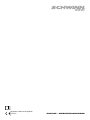 1
1
-
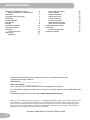 2
2
-
 3
3
-
 4
4
-
 5
5
-
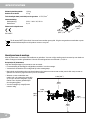 6
6
-
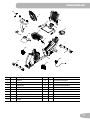 7
7
-
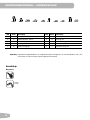 8
8
-
 9
9
-
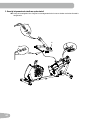 10
10
-
 11
11
-
 12
12
-
 13
13
-
 14
14
-
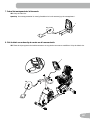 15
15
-
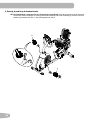 16
16
-
 17
17
-
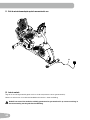 18
18
-
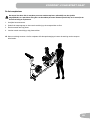 19
19
-
 20
20
-
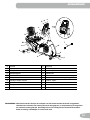 21
21
-
 22
22
-
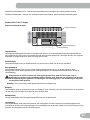 23
23
-
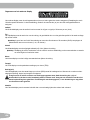 24
24
-
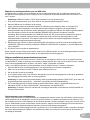 25
25
-
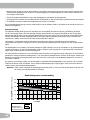 26
26
-
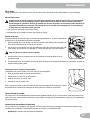 27
27
-
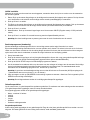 28
28
-
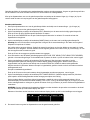 29
29
-
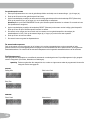 30
30
-
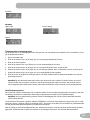 31
31
-
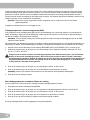 32
32
-
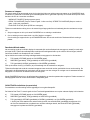 33
33
-
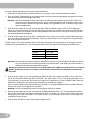 34
34
-
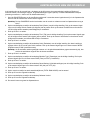 35
35
-
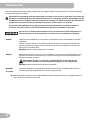 36
36
-
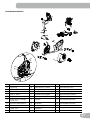 37
37
-
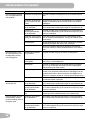 38
38
-
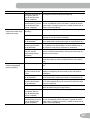 39
39
-
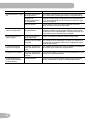 40
40
-
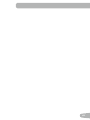 41
41
-
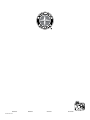 42
42
Gerelateerde papieren
-
Schwinn 270i Assembly & Owner's Manual
-
Schwinn 570R Assembly & Owner's Manual
-
Schwinn 130i Assembly & Owner's Manual
-
Schwinn 570U Assembly & Owner's Manual
-
Schwinn 570E Assembly & Owner's Manual
-
Schwinn 470i Assembly & Owner's Manual
-
Schwinn 430i Assembly & Owner's Manual
-
Schwinn 430i Assembly & Owner's Manual
-
Schwinn AD6 Assembly & Owner's Manual
Andere documenten
-
Nautilus R626 Assembly & Owner's Manual
-
Nautilus R626 Assembly & Owner's Manual
-
Nautilus R628 Assembly & Owner's Manual
-
Nautilus E628 Assembly & Owner's Manual
-
Nautilus U626 Assembly & Owner's Manual
-
Bowflex BXE226 Assembly & Owner's Manual
-
Bowflex BXE326 Assembly & Owner's Manual
-
Bowflex PR1000 Assembly & Owner's Manual
-
Bowflex PR1000 Assembly & Owner's Manual
-
SCIFIT StepOne - Bariatric Seat de handleiding